什么软件能编辑pdf

虽然使用浏览器等软件也可以打开PDF文档,但是想要顺利完成PDF文档编辑,还是要了解下什么软件能编辑pdf。这里推荐使用万兴PDF,这样无论是Mac电脑还是Windows电脑都可以快速高效编辑PDF文档,同时还有像Foxit PhantomPDF、Nitro Pro和 PDF Architect等软件也可以编辑PDF文档,接下来盘点几款具有特点的PDF编辑软件。
万兴PDF
在提到什么软件能编辑pdf时,首先推荐安装使用万兴PDF,这样零基础的新手也可以快速掌握PDF文档编辑技巧。我们可以在万兴PDF官网下载Windows或者Mac以及安卓和iOS版本安装包,然后完成设备上万兴PDF安装,接下来打开PDF文档时直接选择【打开方式】为万兴PDF即可,接下来详细说说其编辑PDF方法。
步骤一:启动万兴PDF后直接点击界面左上方的【打开】按钮,然后在弹出的对话框中选择需要打开的PDF文档。
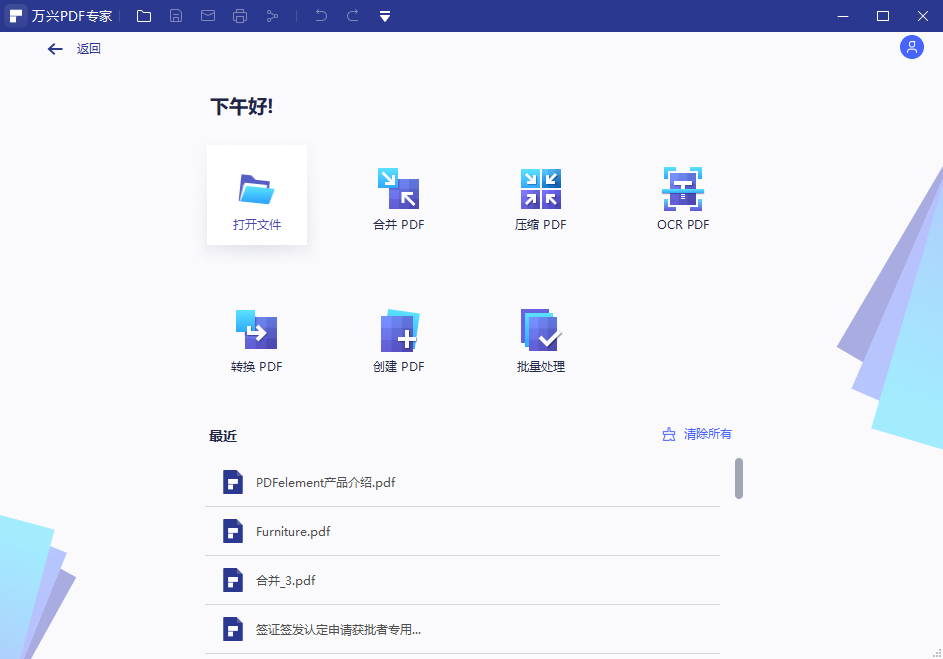
步骤二:点击顶部导航栏的【编辑】按钮后,再点击次级导航栏首个选项【编辑全部】,然后根据要编辑的内容选择下拉选项。
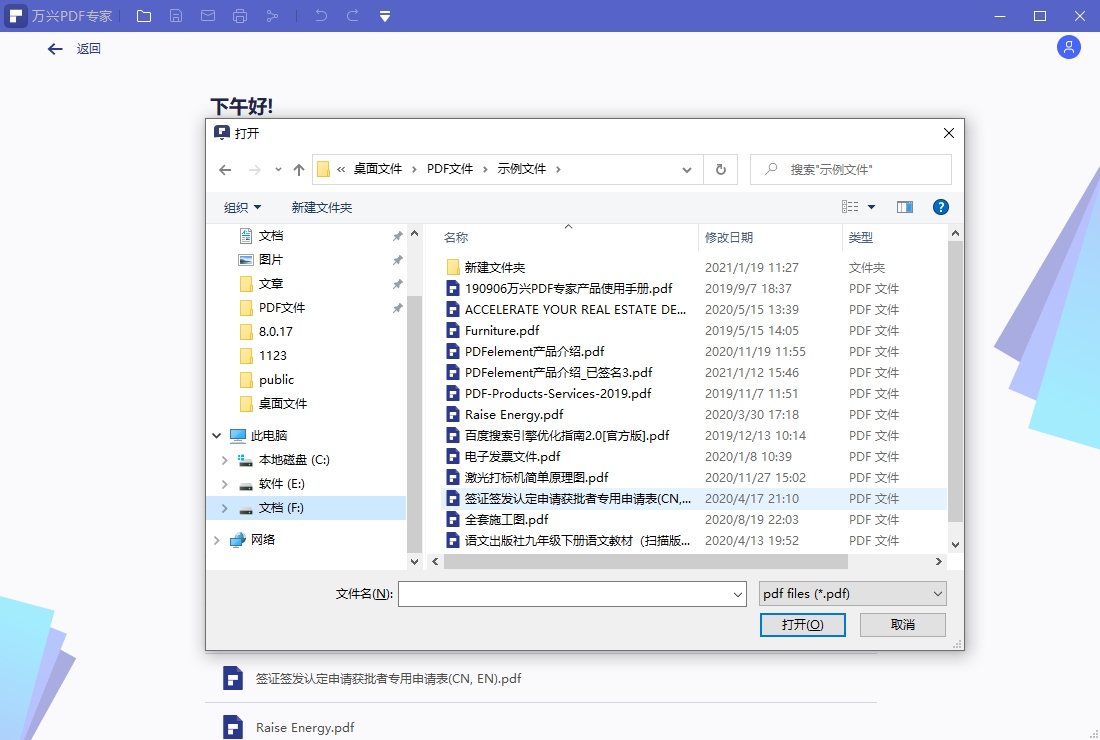
步骤三:点击下拉选项中的【编辑文本】按钮后,直接点击具体的文本信息后即可出现蓝色编辑框,我们可以直接编辑文本框内的文字以及调整字体字号颜色等。
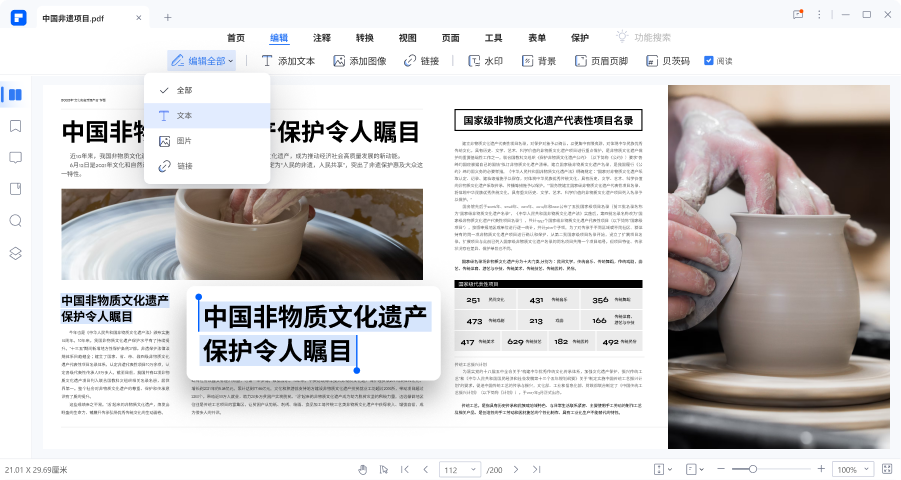
步骤四:点击顶部导航栏的【转换】按钮,再点击次级导航栏的【转换为Word】或者【转换为excel】【转换为image】等选项,即可将PDF文档转为其他格式。
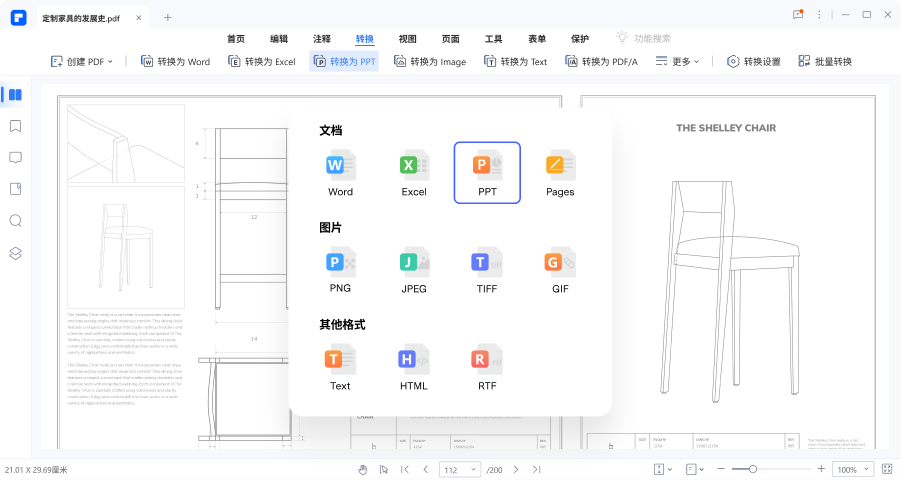
步骤五:点击顶部导航栏的【工具】按钮,再点击次级导航栏的【OCR】或者【区域OCR】按钮,即可对扫描版PDF文档进行编辑。
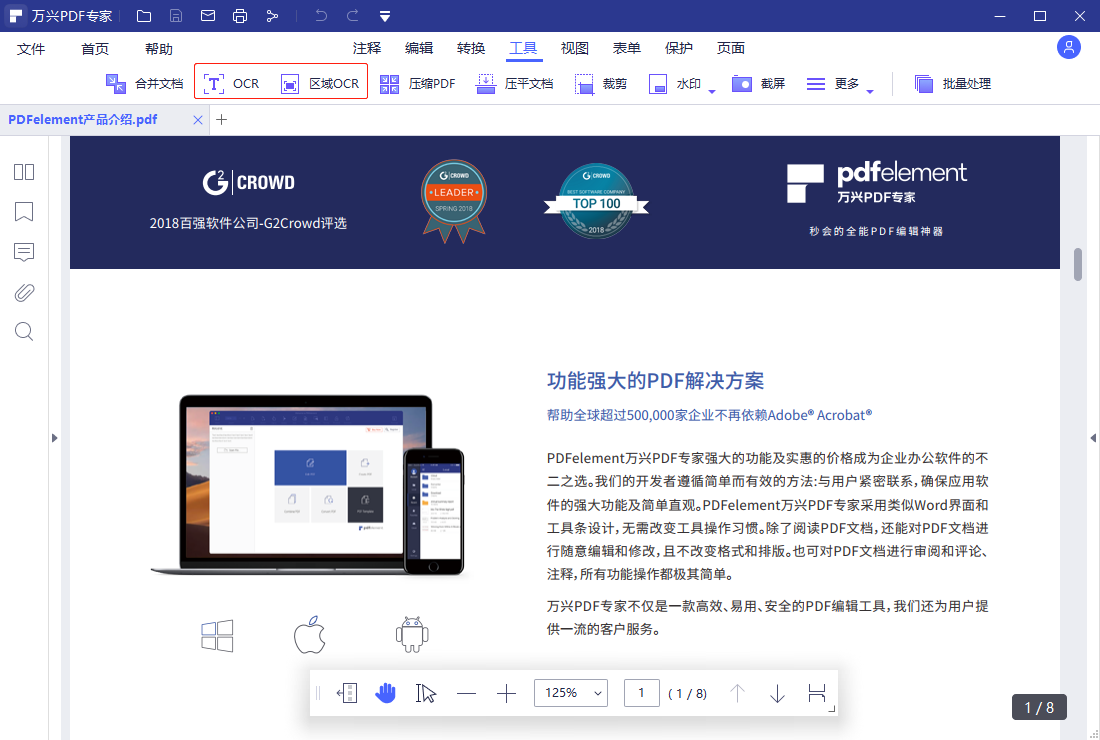
步骤六:在弹出的【OCR PDF】面板中设置【页面范围】【扫描选项】【语言】(万兴PDF支持几十种语言),设置后点击【确定】按钮。
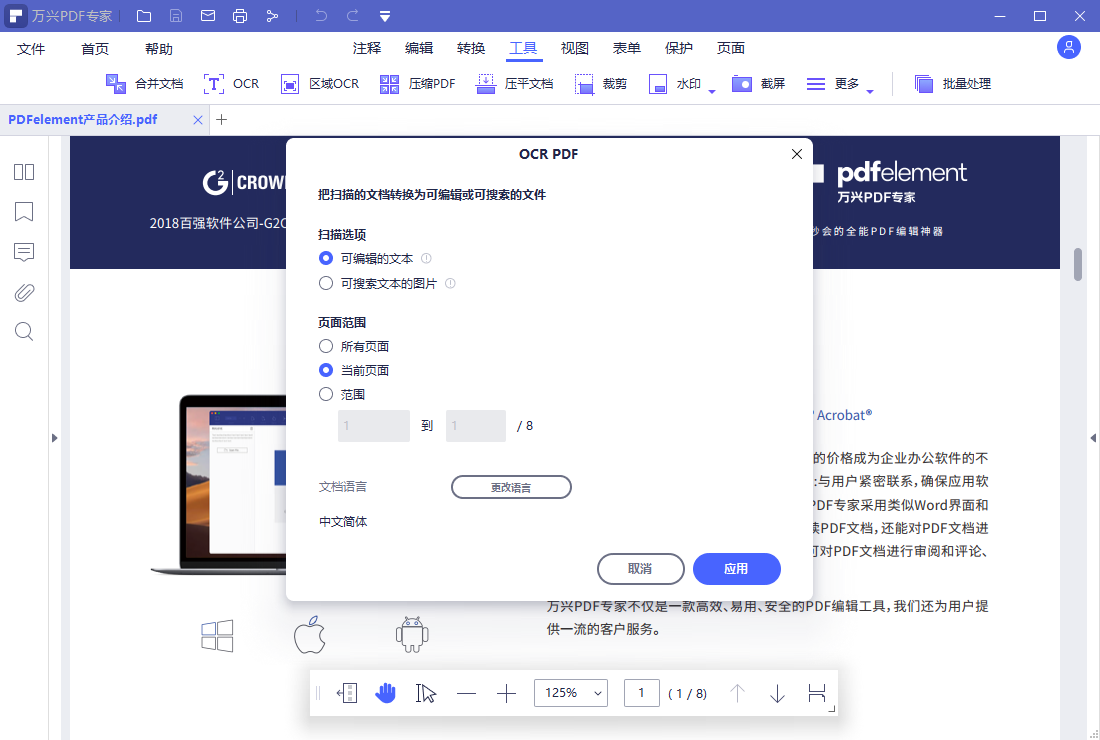
步骤七:OCR识别完成后扫描版PDF文档上文本信息会被识别提取出来以新建PDF文档的方式打开,这样我们就能编辑扫描版PDF文档。
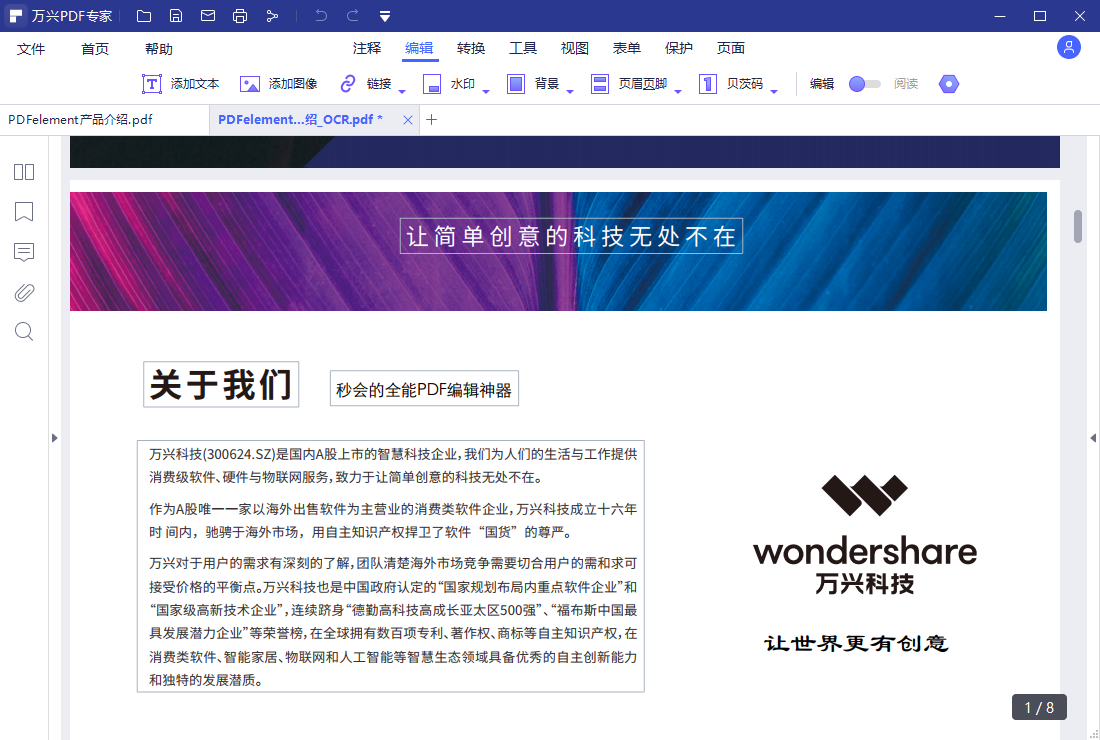
Foxit PhantomPDF
在提到什么软件能编辑pdf时,我们还可以使用Foxit PhantomPDF,这是一款轻量化的PDF编辑器软件。Foxit PhantomPDF特点之一就是支持多人协作,即登录账号后可以几个人或者团队同时编辑PDF文档,而同时像文本图片和水印等常用的PDF编辑功能也具备。
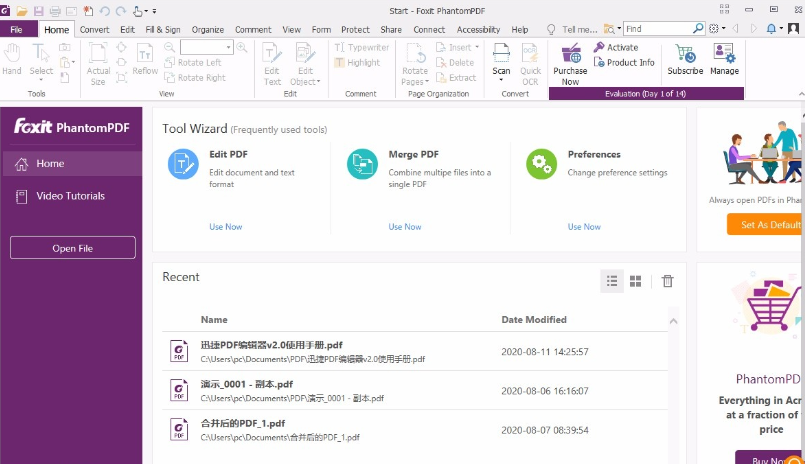
Nitro Pro
如果我们本身在使用office办公全家桶,那么提到什么软件能编辑pdf时,还可以考虑使用Nitro Pro,这款软件的特点之一就是可以在office程序内运行,同时也支持将PDF文档转为Word、excel以及PPT等格式。
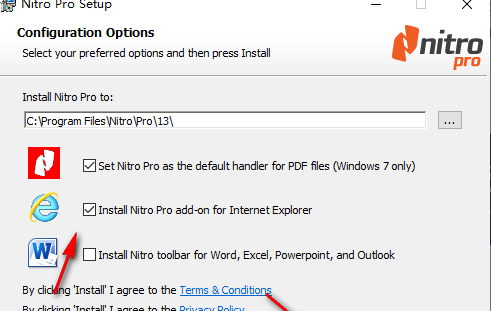
PDF Architect
PDF Architect这款软件和其他PDF编辑软件的不同之处在于功能设计区域模块化,即其本身只有基础的文本图片编辑功能,而我们可以根据自己的使用需求和习惯选择拓展格式转换、安全以及OCR识别功能。这样设计的优势在于软件界面内都是常用功能,不足之处就是在需要新功能时需要先下载和安装具体的功能模块。
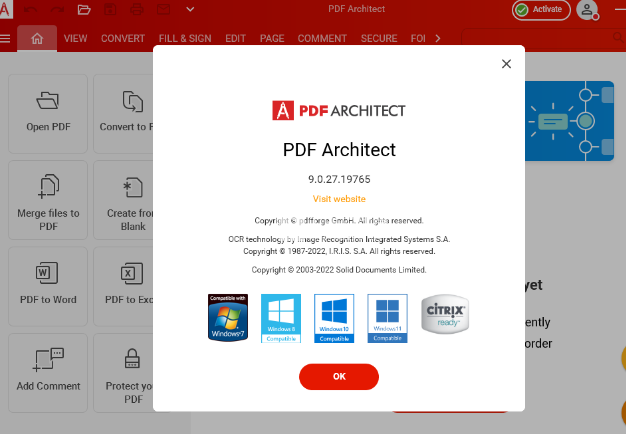
以上盘点的就是常见的编辑PDF文档的软件,这里推荐中文用户使用万兴PDF,因为其不仅仅操作设计对新手友好,同时功能全面利于用户编辑PDF文档,同时还支持编辑OCR识别功能,这样扫描的PDF文档也可以被编辑和修改。





